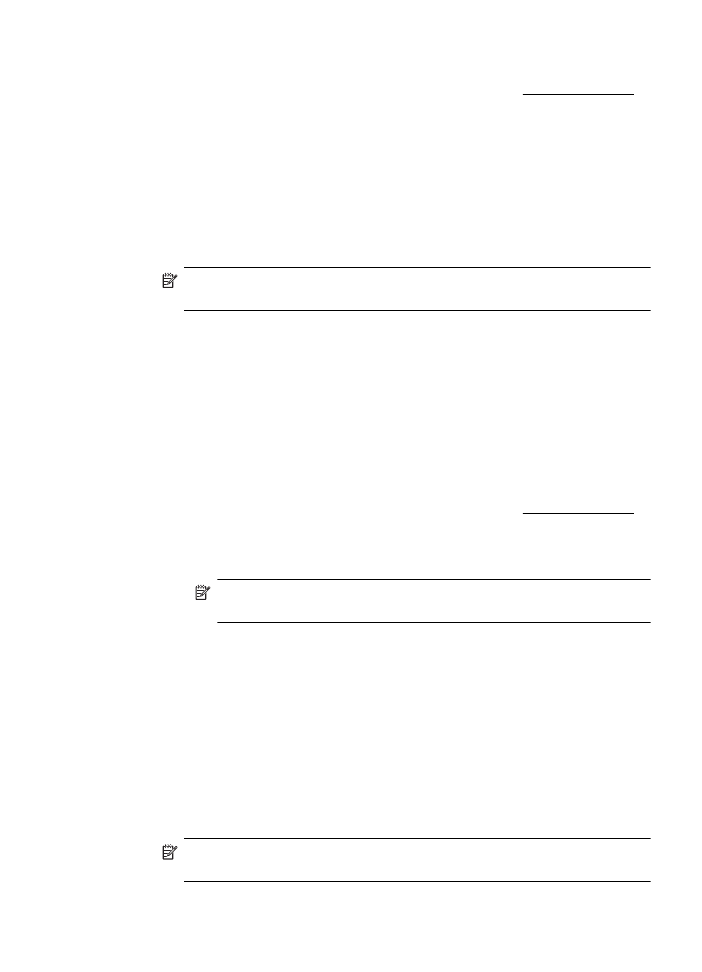
Mencetak foto pada kertas foto (Mac OS X)
1.
Muatkan kertas pada baki. Untuk informasi lebih lanjut, lihat Memuatkan media.
2.
Pilih ukuran kertas:
a.
Dari menu File (Berkas) dalam aplikasi perangkat lunak, klik Page Setup
(Pengaturan Halaman).
Catatan Jika item menu Page Setup (Pengaturan Halaman) tidak
ditampilkan, lanjutkan ke langkah 3.
b.
Pastikan printer yang akan digunakan telah dipilih dalam menu cuat Format
For (Format Untuk).
c.
Pilih ukuran kertas dari menu cuat Paper Size (Ukuran Kertas), lalu klik OK.
3.
Dari menu File (Berkas) aplikasi perangkat lunak, klik Print (Cetak).
4.
Pastikan printer yang akan digunakan telah dipilih.
5.
Pilih ukuran kertas yang sesuai dari menu cuat Paper Size (Ukuran Kertas) (jika
tersedia).
6.
Klik Paper Type/Quality (Jenis/Kualitas Kertas) dari menu cuat, lalu pilih
pengaturan berikut:
•
Paper Type (Jenis Kertas): Jenis kertas foto yang sesuai.
•
Quality (Kualitas): Best (Terbaik) atau Maximum dpi (DPI Maksimum)
Catatan Jika pilihan ini tidak terlihat, klik segitiga terbuka di sebelah menu
cuat Printer atau klik Show Details (Tampilkan Detail).
Mencetak foto
31
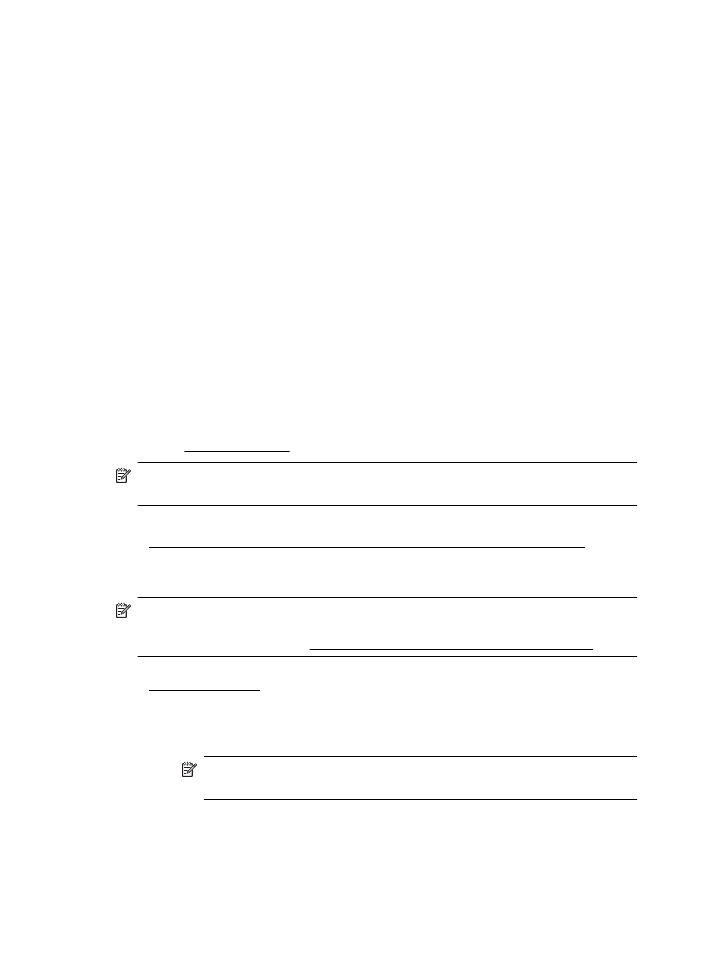
7.
Ubah pilihan foto dan warna, jika diperlukan:
a.
Klik segitiga terbuka di sebelah Color Options (Pilihan Warna), lalu
tentukan pilihan Photo Fix (Perbaiki Foto) yang sesuai:
•
Off (Nonaktif): Tidak mengotomatiskan pengaturan pada gambar.
•
Basic (Dasar): Secara otomatis memfokuskan gambar; sedikit
menyesuaikan ketajaman gambar.
b.
Untuk mencetak foto dalam hitam-putih, klik Grayscale (Skala abu-abu)
dari menu cuat Color (Warna), kemudian pilih salah satu pilihan berikut:
High Quality (Kualitas Tinggi): Menggunakan seluruh warna yang
tersedia untuk mencetak foto dalam skala abu-abu. Langkah ini akan
menciptakan rona abu-abu yang mulus dan alami.
8.
Pilih pengaturan cetak lainnya yang Anda inginkan, kemudian klik Print (Cetak)
untuk mulai mencetak.